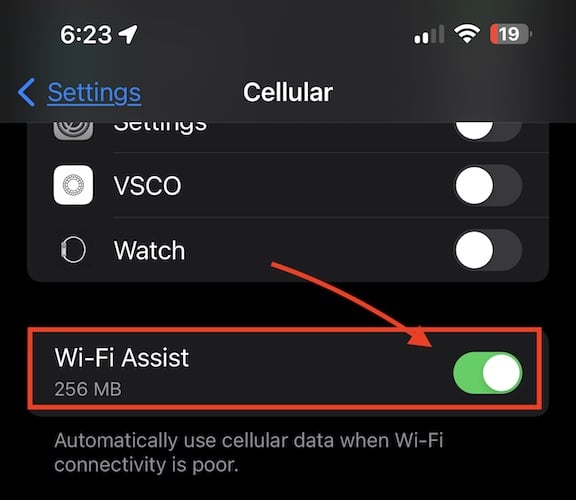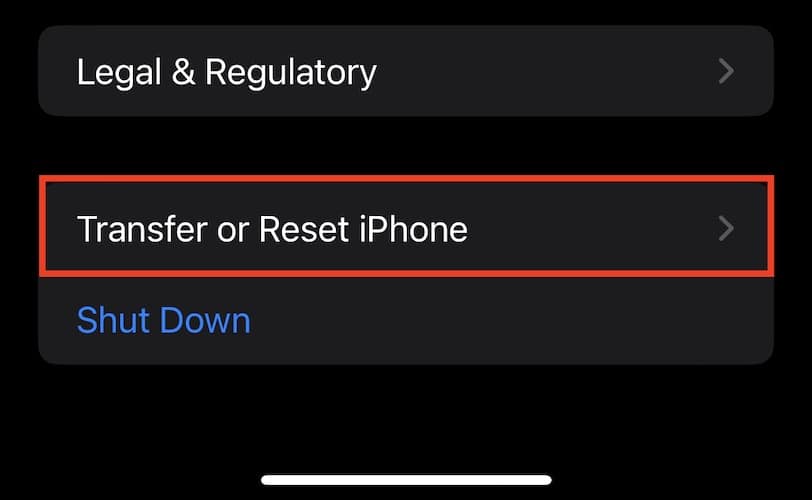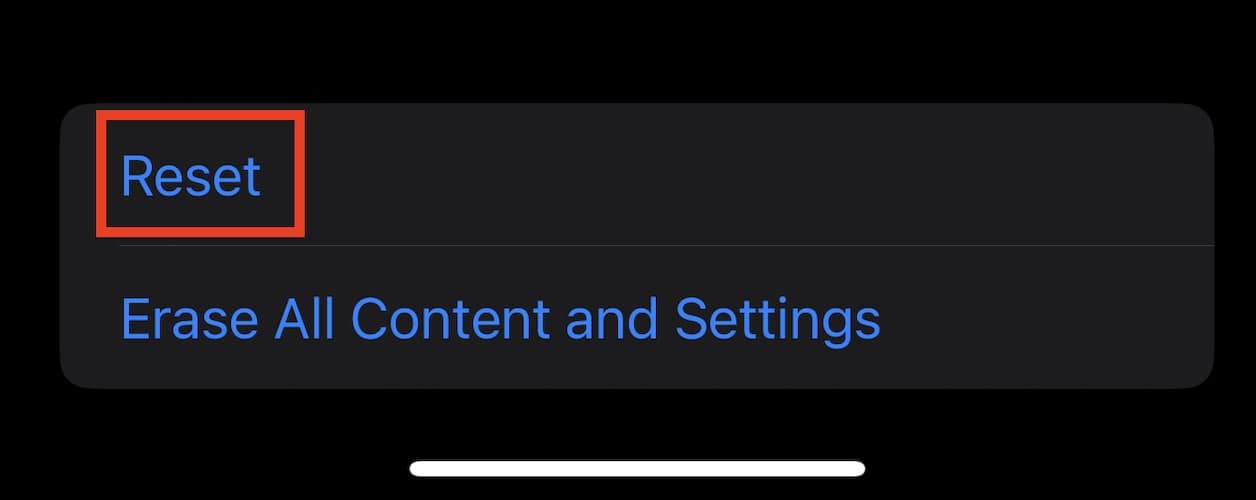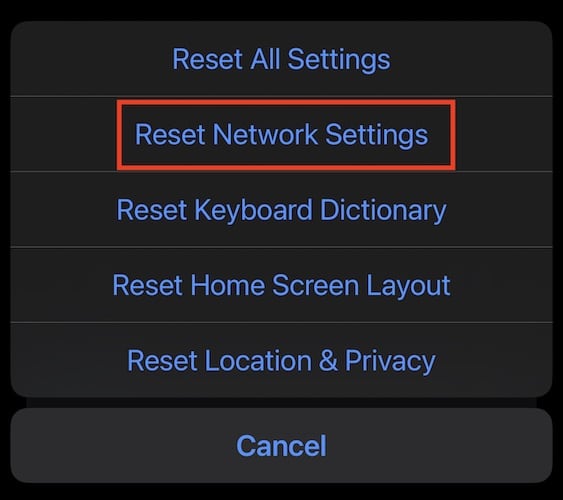Как исправить выделенные серым цветом приложения на iPhone
Одна из распространенных проблем, с которой сталкиваются те, кто недавно обновил свои iPhone до последней версии iOS, заключается в том, что некоторые приложения внезапно стали серыми. Это также может произойти после обновления до нового iPhone и восстановления его со старого устройства. Для тех, кто спрашивает, почему некоторые приложения выделены серым цветом или почему приложения по умолчанию не запускаются, прочитайте, как я объясню, как исправить приложения, выделенные серым цветом на iPhone.
Причины, по которым приложения становятся серыми на iPhone
Если вы вдруг обнаружите, что приложения на вашем iPhone стали серыми после обновления до последней версии iOS, это может означать, что в приложении произошел сбой. Возможно, он пытается обновиться, но из-за других проблем процесс не может быть завершен.
То же самое верно, когда вы восстанавливаете новый iPhone из старой резервной копии данных. Иногда для полной установки приложений на iPhone требуется целая вечность. Следовательно, вы увидите серую иконку с «ожидающим» сообщением.
В некоторых случаях вы можете попробовать нажать на серый значок приложения, чтобы возобновить установку. Однако иногда он снова останавливается, отображая то же самое сообщение «ожидание». Это означает, что приложение не может быть установлено по нескольким причинам. Среди прочего, это может быть проблема с сетью или нехватка памяти.
Решения для серых приложений на iPhone
Выполните некоторые распространенные шаги по устранению неполадок, приведенные ниже, чтобы решить проблему с приложениями, которые отображаются серым цветом на вашем iPhone.
1. Проверьте свою сеть
Поскольку при обновлении или установке приложений требуется хорошее сетевое соединение, убедитесь, что ваш iPhone подключен к хорошему и стабильному Wi-Fi. Обратите внимание, что иногда мобильного подключения для передачи данных недостаточно для полной установки или обновления приложений. Следовательно, эти приложения могут быть недоступны. Надеемся, что после того, как ваш iPhone подключен к высокоскоростному интернет-соединению, приложения больше не будут выделены серым цветом.
2. Проверьте хранилище вашего iPhone
Как упоминалось ранее, отсутствие достаточного объема памяти может привести к тому, что приложения на вашем iPhone станут серыми. На вашем iPhone может больше не хватать места для хранения данных, необходимых приложению для установки, обновления или правильной работы. Итак, проверьте хранилище вашего iPhone и удалите ненужные файлы, если можете. Чтобы проверить память вашего iPhone, просто перейдите на Настройки > О программе > Хранилище.
3. Перезагрузите или принудительно перезагрузите iPhone.
Перезагрузка вашего iPhone может исправить большинство проблем, связанных с системой, включая проблему под рукой. Если простой перезапуск по-прежнему не решает проблему, вы также можете попробовать принудительно запустить свой iPhone. Просто посетите страницу поддержки Apple и следуйте процедуры принудительного перезапуска iPhone на основе различных доступных моделей.
4. Удалите и переустановите приложение
Иногда, чтобы решить проблему с приложением, которое неактивно на вашем iPhone, вам нужно удалить его, а затем снова установить. Может возникнуть проблема совместимости с последним обновлением iOS, из-за чего значок приложения становится серым. Итак, вы можете зайти в App Store и посмотреть, поддерживает ли приложение текущую версию iOS. Надеюсь, вам не нужно приложение срочно, так как вам нужно будет подождать, пока разработчик его обновит.
5. Включить и отключить режим полета
Этот трюк много раз срабатывал для людей, у которых были проблемы с серыми приложениями на их iPhone, поэтому нет ничего плохого в выполнении этих шагов. Просто включите режим «В самолете» на своем iPhone и оставьте его включенным на несколько минут, а затем снова отключите. Проверьте выделенные серым цветом приложения, чтобы узнать, запустятся ли они сейчас.
6. Отключить помощь Wi-Fi
Если вы не знаете, если включена поддержка Wi-Fi, ваш iPhone автоматически подключится к сотовой сети, если обнаружит слабый сигнал Wi-Fi. Как только это произойдет, приложения, ожидающие загрузки, могут столкнуться с проблемой, и их значки внезапно станут серыми. Чтобы этого не произошло, вы можете отключить Wi-Fi Assist на своем iPhone.
Выполните следующие действия, чтобы отключить функцию Wi-Fi Assist.
- Идти к Настройки.
- Кран Сотовая связь.
- Прокрутите вниз и сделайте так, чтобы выключить Помощь Wi-Fi.

- Прокрутите вниз и сделайте так, чтобы выключить Помощь Wi-Fi.
7. Сбросить настройки сети
Наконец, вы можете попробовать сбросить сетевые настройки вашего iPhone, чтобы исправить приложения, которые неактивны на вашем iPhone.
Необходимое время: 1 минута.
Выполните следующие действия, чтобы сбросить сетевые настройки вашего iPhone.
- Идти к Настройки.
- Кран Общийзатем прокрутите вниз и нажмите Перенос или сброс iPhone.

- Кран Перезагрузить.

- Кран Сбросить настройки сети.

Заключительные слова
Как вы можете видеть, приложения, которые отображаются серым цветом на iPhone, не обязательно являются серьезной проблемой. Это можно исправить, выполнив вышеупомянутые шаги по устранению неполадок. Однако, если ни один из этих шагов не решил проблему, вы можете позвонить в службу поддержки Apple, чтобы проверить ваш iPhone.